
在安装好的CentOS上,会自带OpenJdk,我们需要先卸载掉,然后再安装oracle公司的jdk,这里我们使用rpm方式安装,版本为jdk-8u211-linux-x64.rpm。
环境信息
- 系统:CentOS Linux release 7.5.1804 (Core);
- JDK版本:jdk-8u211-linux-x64.rpm;
安装
1.查看Linux自带的JDK是否已安装
用命令java -version,会有下面的信息:
[inspur@localhost ~]$ java -version
openjdk version "1.8.0_191"
OpenJDK Runtime Environment (build 1.8.0_191-b12)
OpenJDK 64-Bit Server VM (build 25.191-b12, mixed mode)
2.查看jdk的信息
用命令rpm -qa |grep java ,会显示一下信息:
[inspur@localhost ~]$ rpm -qa |grep java
java-1.7.0-openjdk-1.7.0.191-2.6.15.4.el7_5.x86_64
javapackages-tools-3.4.1-11.el7.noarch
tzdata-java-2018f-2.el7.noarch
java-1.8.0-openjdk-headless-1.8.0.191.b12-0.el7_5.x86_64
java-1.7.0-openjdk-headless-1.7.0.191-2.6.15.4.el7_5.x86_64
java-1.8.0-openjdk-1.8.0.191.b12-0.el7_5.x86_64
python-javapackages-3.4.1-11.el7.noarch
3.进行卸载
安装oracle公司的jdk前,使用命令rpm -e –nodeps对与openjdk相关的预装软件进行逐个卸载,比如
[inspur@localhost ~]$ sudo rpm -e --nodeps java-1.7.0-openjdk-1.7.0.191-2.6.15.4.el7_5.x86_64
[inspur@localhost ~]$ sudo rpm -e --nodeps javapackages-tools-3.4.1-11.el7.noarch
[inspur@localhost ~]$ sudo rpm -e --nodeps tzdata-java-2018f-2.el7.noarch
[inspur@localhost ~]$ sudo rpm -e --nodeps java-1.8.0-openjdk-headless-1.8.0.191.b12-0.el7_5.x86_64
[inspur@localhost ~]$ sudo rpm -e --nodeps java-1.7.0-openjdk-headless-1.7.0.191-2.6.15.4.el7_5.x86_64
[inspur@localhost ~]$ sudo rpm -e --nodeps java-1.8.0-openjdk-1.8.0.191.b12-0.el7_5.x86_64
[inspur@localhost ~]$ sudo rpm -e --nodeps python-javapackages-3.4.1-11.el7.noarch
[inspur@localhost ~]$ sudo rpm -e --nodeps copy-jdk-configs-3.3-10.el7_5.noarch
或者执行批量卸载
[inspur@localhost ~]$ sudo rpm -e --nodeps $(rpm -qa |grep java)
[inspur@localhost ~]$ sudo rpm -e --nodeps $(rpm -qa |grep jdk)
然后再使用以下命令,没有java信息,说明卸载干净了。
[inspur@localhost ~]$ rpm -qa|grep java
[inspur@localhost ~]$ rpm -qa |grep jdk
[inspur@localhost ~]$ rpm -qa |grep gcj
4.进行安装
将下载好的oracle公司的JDK安装包拷贝到机器上,进入安装包所在目录,然后执行安装命令,JDK的默认安装目录为/usr/java:
[inspur@localhost elasticsearch]$ sudo rpm -ivh jdk-8u211-linux-x64.rpm
5.配置环境变量
因为在/usr/bin目录下有java,javac文件,因此我安装完jdk-8u211-linux-x64.rpm后没有配置环境变量也能运行java、javac命令,但是为了更加规范,所以这里还是配置了环境变量,接下来进入/etc/profile.d/目录,新建文件jdk.sh:
vim /etc/profile.d/jdk.sh
JDK的默认安装目录为/usr/java,具体可以到/usr/java/目录下看一下,编辑/etc/profile.d/jdk.sh文件,增加如下内容:
# config jdk 20190605 by 四个空格-https://www.ddmit.com
export JAVA_HOME=/usr/java/jdk1.8.0_211-amd64
export PATH=$JAVA_HOME/bin:$PATH
export CLASSPATH=.:$JAVA_HOME/lib/dt.jar:$JAVA_HOME/lib/tools.jar
接下来使修改生效:
source /etc/profile
6.验证安装
查看环境变量状态:
[inspur@localhost jdk1.8.0_211-amd64]$ echo $JAVA_HOME
/usr/java/jdk1.8.0_211-amd64
[inspur@localhost jdk1.8.0_211-amd64]$ echo $PATH
/usr/java/jdk1.8.0_211-amd64/bin:/usr/local/bin:/usr/bin:/usr/local/sbin:/usr/sbin:/home/inspur/.local/bin:/home/inspur/bin
执行以下操作命令:
java
javac
java -version
输入命令java -version后,会出现如下信息:
java version "1.8.0_65"
Java(TM) SE Runtime Environment (build 1.8.0_65-b17)
Java HotSpot(TM) 64-Bit Server VM (build 25.65-b01, mixed mode)
注:文章中的文件名、软件版本、路径名称等信息均是指我自己的,需根据自己的环境更改。
© 版权声明
文章版权归作者所有,未经允许请勿转载。
THE END

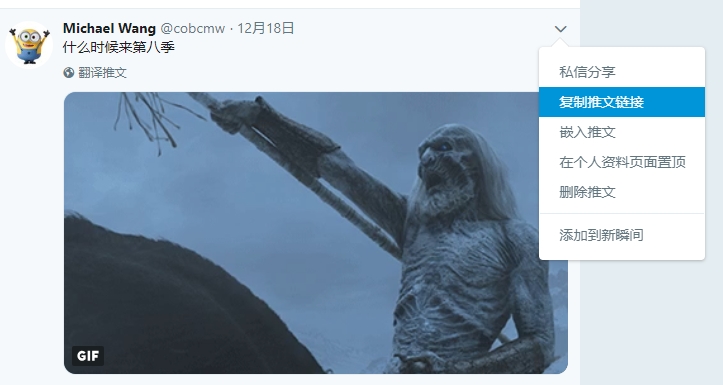
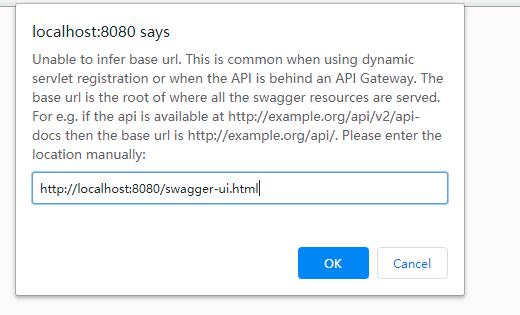

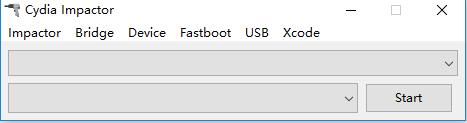
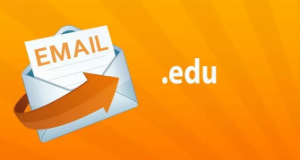
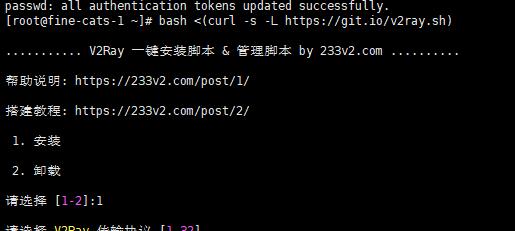
暂无评论内容